如何利用虚拟机安装Win7
1、首先打开虚拟机 并点击创建新的虚拟机

2、点击 典型(推荐)
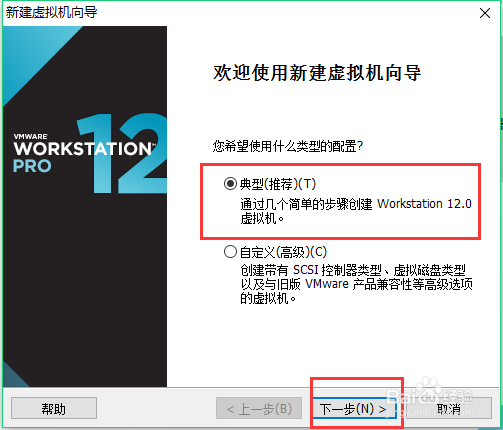
3、点击下一步 找到已经下载好的Win7 ISO镜像
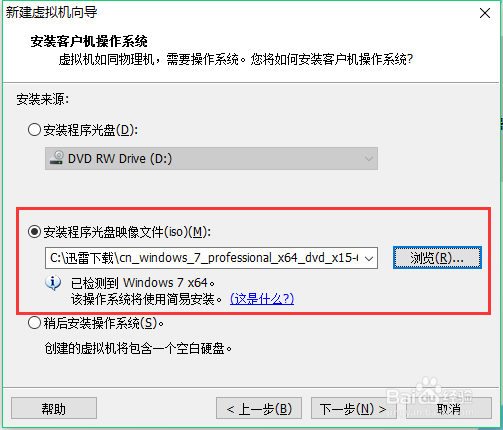
4、点击下一步 根据不同版本的Vmware会有或者没有这个提示。 这儿我们只需要输入一个全名即可 点击下一步 出现如下图 我们点击 ’是‘
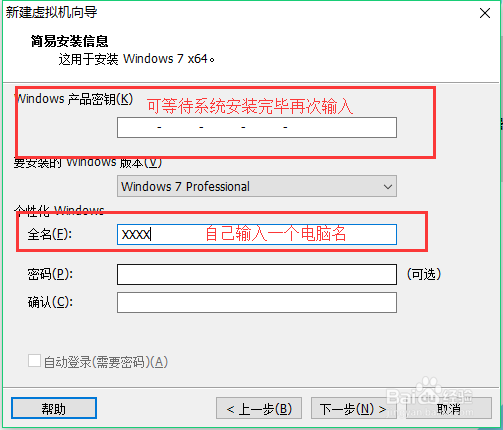
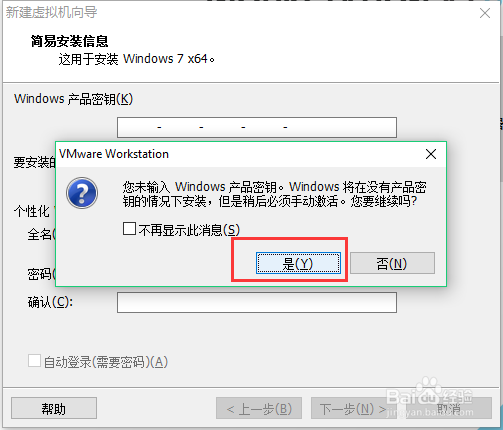
5、点击下一步 ‘命名虚拟机’指定一个虚拟机名称 为了标识安装的是什么系统
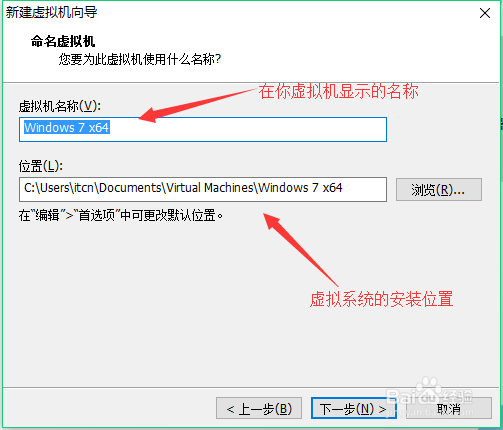
6、给虚拟系统分配一个合适的虚拟空间, 选择‘将虚拟磁盘存储为单个文件’ 在此会有很多朋友问我 这两个区别是什么, 但是我可以这么告诉你 选择单文件要比多文件好。
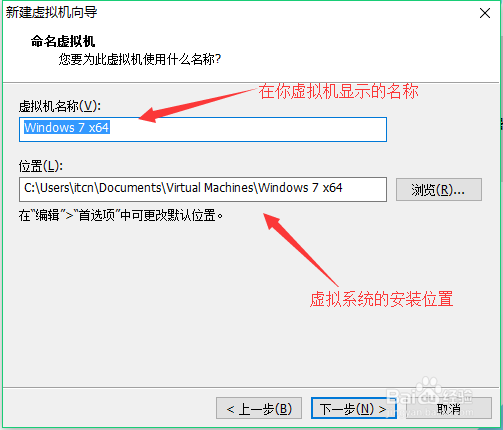
7、确认我们刚刚所选择的所有信息 在此我们有一点要说明一下 关于 '自定义硬件‘是针对你认为默认给你分配的系统硬件低你也可以调高。 这儿系统给我们默认的是单核单线程 我们调节成双核双线程 点击完成。

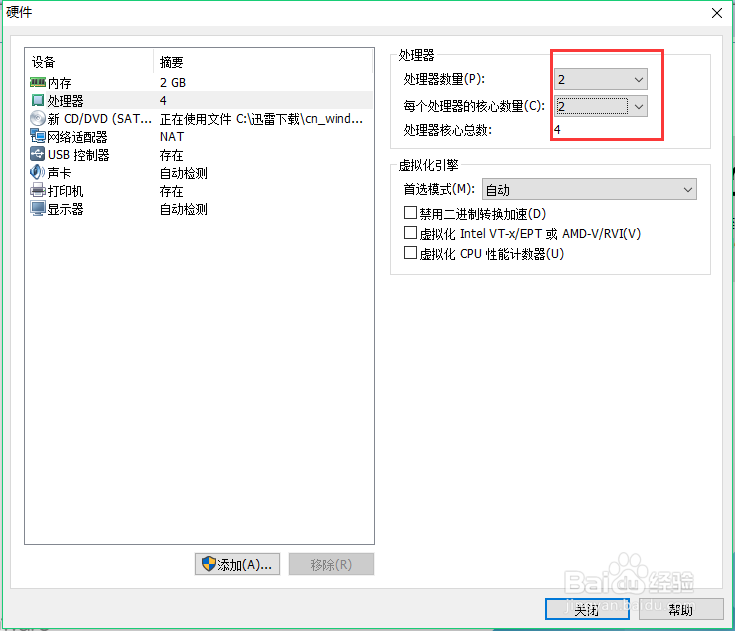
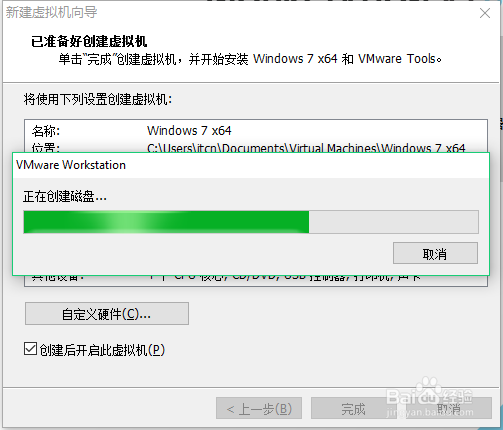
8、然后就是漫长的等待~~~
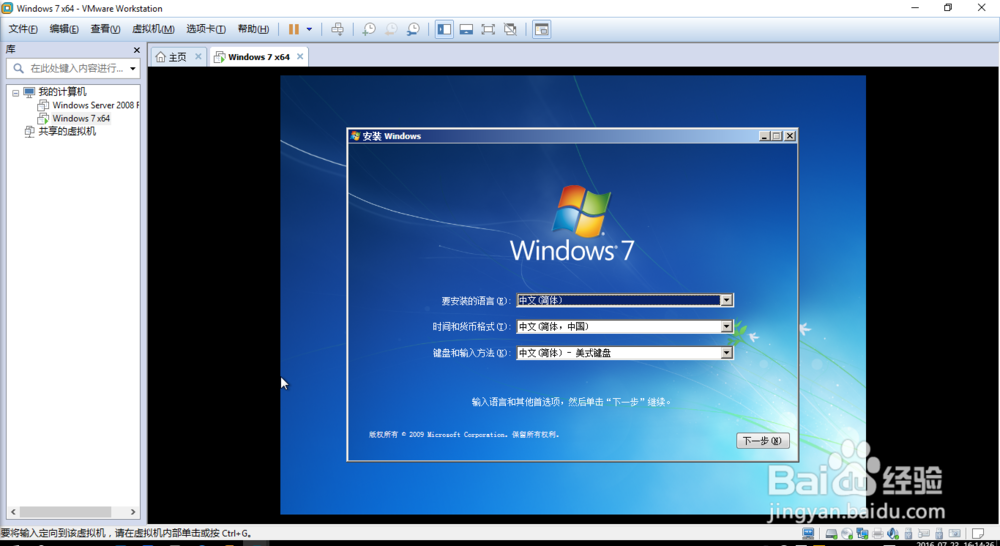
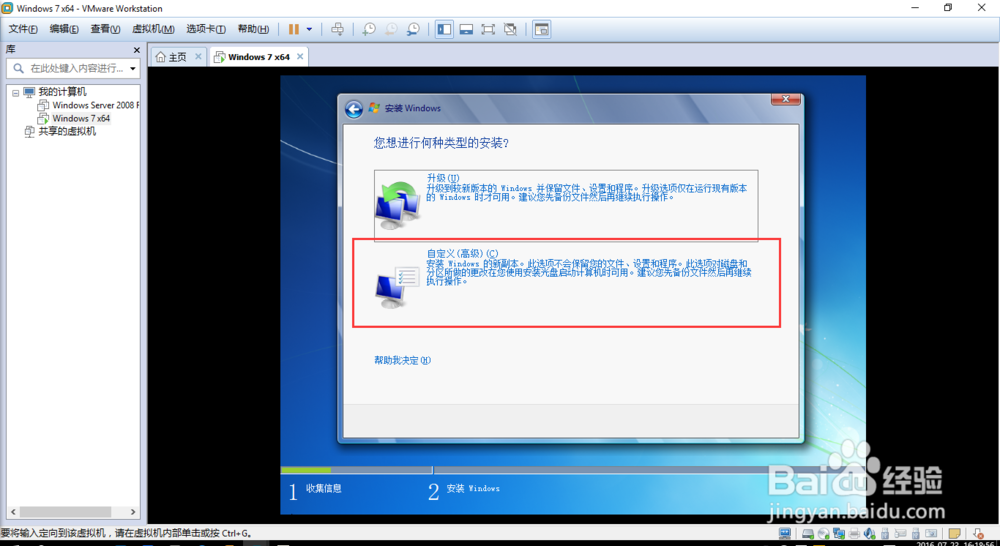
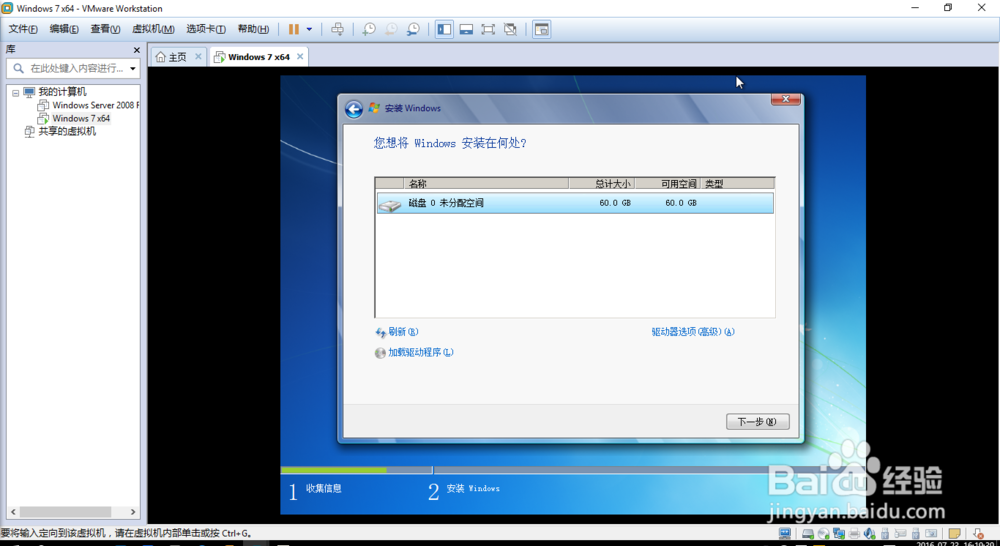
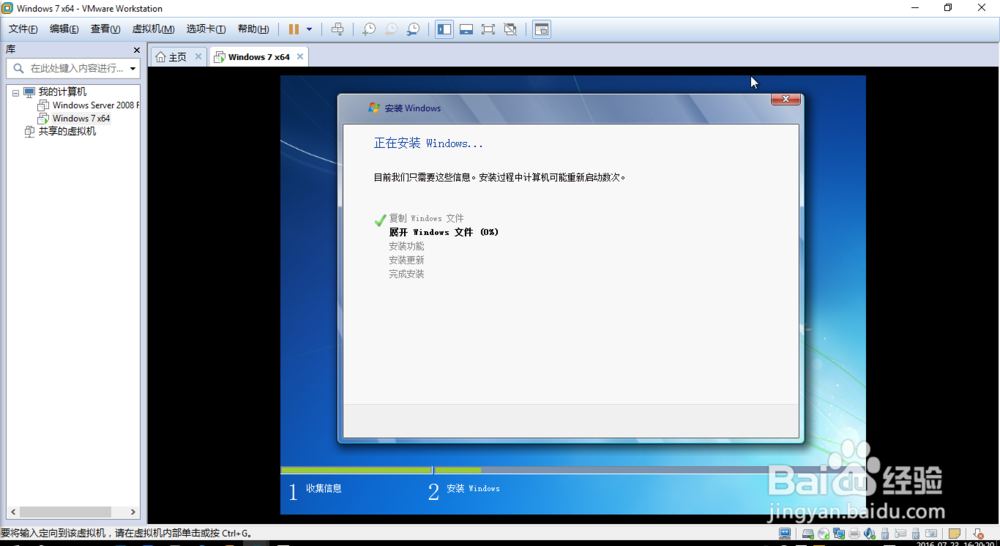

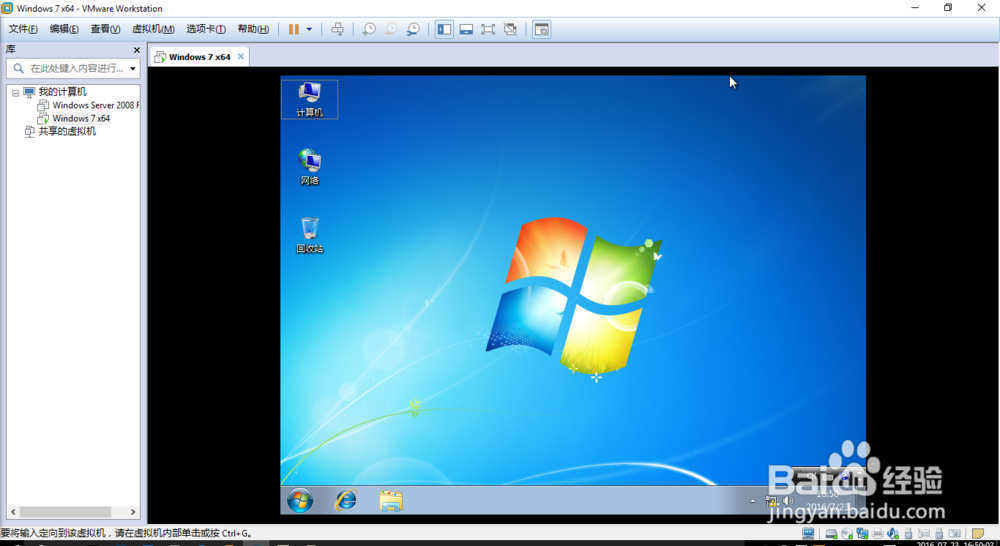
9、最后为了能让虚拟系统和外部系统正常互相通信 例如 我们可以直接拖放一款软件或者文件至虚拟机 这儿我们需要安装Vmware Tools 右击 虚拟系统标签栏 选择‘安装VMWARE TOOLS’至此 我们就可以实现 正常的拖放软件或者文件至虚拟系统。

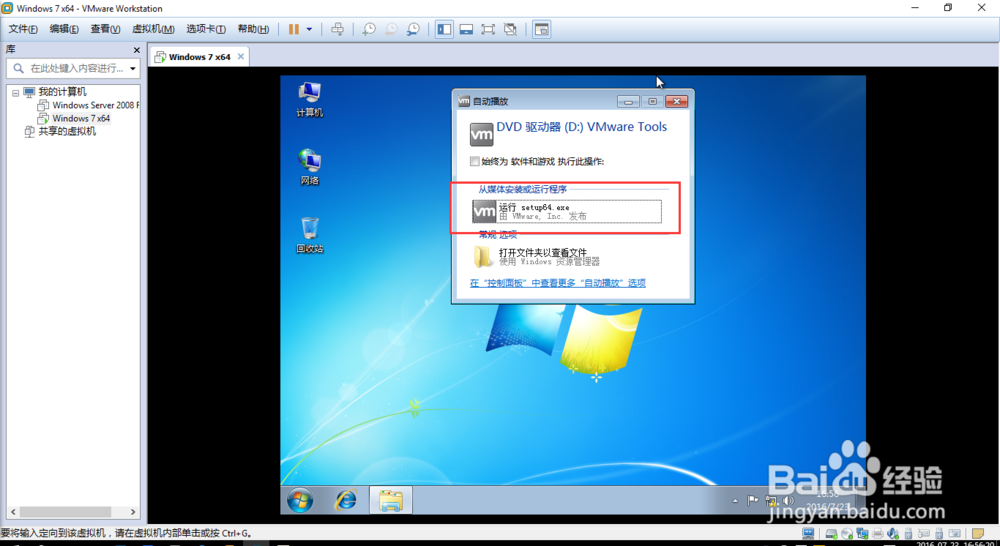
声明:本网站引用、摘录或转载内容仅供网站访问者交流或参考,不代表本站立场,如存在版权或非法内容,请联系站长删除,联系邮箱:site.kefu@qq.com。
阅读量:138
阅读量:99
阅读量:93
阅读量:82
阅读量:40